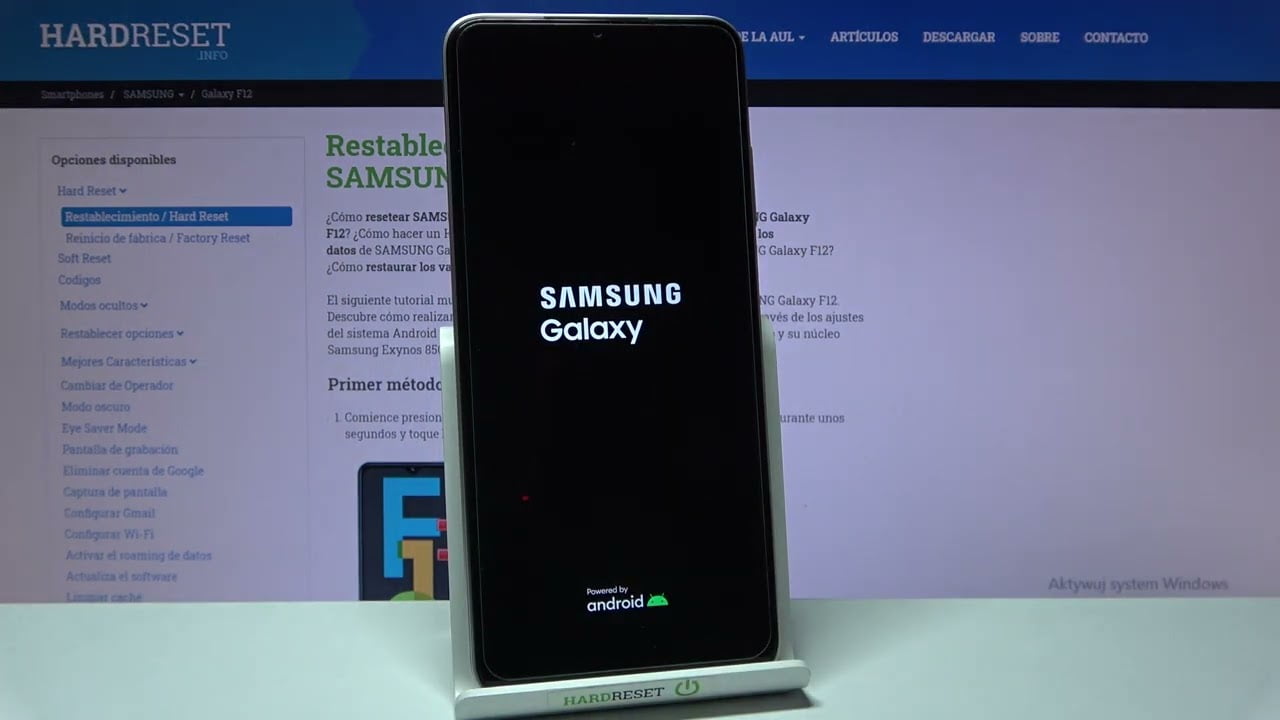
Borrar la caché del navegador es una tarea importante para asegurarte de que estás viendo la versión más actualizada de un sitio web. Una forma de hacerlo es a través de la herramienta de desarrollador de tu navegador, que se puede abrir presionando F12. En este artículo, te explicaremos cómo borrar la caché de tu navegador utilizando esta herramienta.
Elimina la memoria caché de tu ordenador de forma rápida y eficiente con estos atajos de teclado
Si tu ordenador se está moviendo con lentitud o si ciertas páginas web no se cargan correctamente, es posible que necesites borrar la memoria caché. La memoria caché es un almacenamiento temporal que mantiene copias de las páginas web que visitas para que se carguen más rápido la próxima vez que las visites. Sin embargo, después de un tiempo, la caché puede acumularse y ralentizar tu ordenador. Por suerte, hay una manera rápida y fácil de borrar la memoria caché utilizando atajos de teclado.
Para borrar la memoria caché en Google Chrome:
1. Abre Google Chrome en tu ordenador.
2. Presiona las teclas Ctrl + Shift + Supr en tu teclado.
3. Se abrirá una ventana llamada «Borrar datos de navegación».
4. Selecciona las opciones que deseas borrar, como «Historial de navegación» y «Imágenes y archivos en caché».
5. Haz clic en «Borrar datos» para borrar la memoria caché.
Para borrar la memoria caché en Firefox:
1. Abre Firefox en tu ordenador.
2. Presiona las teclas Ctrl + Shift + Supr en tu teclado.
3. Se abrirá una ventana llamada «Borrar todo el historial».
4. Selecciona las opciones que deseas borrar, como «Historial de navegación» y «Archivos en caché».
5. Haz clic en «Borrar ahora» para borrar la memoria caché.
Para borrar la memoria caché en Microsoft Edge:
1. Abre Microsoft Edge en tu ordenador.
2. Presiona las teclas Ctrl + Shift + Supr en tu teclado.
3. Se abrirá una ventana llamada «Borrar datos de navegación».
4. Selecciona las opciones que deseas borrar, como «Historial de navegación» y «Archivos en caché».
5. Haz clic en «Borrar ahora» para borrar la memoria caché.
Borrar la memoria caché de tu ordenador es una tarea sencilla que puede ayudar a mejorar el rendimiento de tu dispositivo. Usando estos atajos de teclado, puedes borrar rápidamente la memoria caché y disfrutar de una experiencia de navegación más rápida y eficiente.
Elimina los datos temporales de tu computadora: Guía para borrar la memoria caché
La memoria caché es un espacio de almacenamiento en tu computadora que guarda información temporal para acelerar tu navegación por la web. Sin embargo, con el tiempo, estos datos pueden acumularse y ralentizar tu dispositivo. Por eso, es importante borrar la memoria caché de vez en cuando.
Si quieres hacerlo desde F12, sigue estos pasos:
1. Abre tu navegador web y presiona F12 en tu teclado. Esto abrirá el panel de herramientas del desarrollador.
2. Selecciona «Network» en el panel de herramientas.
3. Haz clic en «Disable cache» para deshabilitar la caché en tu navegador.
4. Presiona F5 para actualizar la página web y asegurarte de que la caché está deshabilitada.
5. Vuelve a habilitar la caché haciendo clic en «Enable cache».
6. Cierra el panel de herramientas presionando F12 nuevamente.
¡Listo! Ahora habrás borrado la memoria caché de tu navegador y tu computadora estará más rápida.
Elimina de forma rápida y efectiva la caché en tu dispositivo con estos simples pasos
Elimina de forma rápida y efectiva la caché en tu dispositivo con estos simples pasos si estás experimentando problemas de carga en tu navegador o en alguna aplicación. La caché es una memoria temporal que almacena datos de sitios web y aplicaciones que visitas con frecuencia para acelerar su carga, pero con el tiempo puede acumularse y afectar el rendimiento de tu dispositivo.
Para borrar la caché desde F12, sigue estos pasos:
1. Abre la herramienta de desarrollador del navegador presionando la tecla F12 o haciendo clic derecho y seleccionando «Inspeccionar elemento».
2. Haz clic en el botón de recarga que se encuentra en la barra de herramientas del navegador o presiona la tecla F5 para recargar la página y vaciar la caché.
3. Activa la opción de «Deshabilitar caché» en la herramienta de desarrollador para asegurarte de que la caché no se vuelva a acumular mientras estás trabajando en el sitio web o aplicación.
Con estos simples pasos, podrás eliminar de forma rápida y efectiva la caché en tu dispositivo y mejorar el rendimiento de tu navegador o aplicación. Recuerda que es recomendable borrar la caché de forma periódica para mantener tu dispositivo funcionando de manera óptima.
Eliminar cookies fácilmente utilizando atajos de teclado
Si deseas borrar las cookies de tu navegador de manera rápida y sencilla, puedes utilizar atajos de teclado para hacerlo.
Para comenzar, abre la ventana de desarrollo de tu navegador presionando la tecla F12. Luego, selecciona la pestaña «Application» y haz clic en «Cookies» en el menú de la izquierda.
Una vez que estés en la sección de Cookies, puedes utilizar el atajo de teclado «Ctrl+A» para seleccionar todas las cookies y luego presionar «Delete» para eliminarlas todas a la vez.
Si deseas eliminar solo algunas cookies específicas, puedes seleccionarlas individualmente y presionar «Delete» o utilizar el atajo de teclado «Ctrl+Click» para seleccionar varias cookies a la vez.
Recuerda que eliminar las cookies puede afectar el funcionamiento de algunos sitios web y cerrar tu sesión en ellos, por lo que es importante tener en cuenta las consecuencias antes de hacerlo.
